Résumé de l'IA
Souhaitez-vous envoyer des données de géolocalisation par l'intermédiaire de webhooks ? Les données de géolocalisation peuvent être un ajout précieux à votre charge utile de hook web, en fournissant des informations spécifiques à l'emplacement des soumissions de votre formulaire.
Dans ce tutoriel, nous allons vous guider à travers le processus d'inclusion de données de géolocalisation dans vos webhooks à l'aide d'un snippet PHP.
Avant de commencer, assurez-vous que WPForms est installé et activé sur votre site WordPress et que vous avez vérifié votre licence.
Création du formulaire
Tout d'abord, vous devez créer un formulaire ou modifier un formulaire existant pour accéder au générateur de formulaires. Dans le générateur de formulaires, ajoutez un champ Adresse et activez la géolocalisation. Si vous avez besoin d'aide pour créer un formulaire avec la géolocalisation activée, veuillez consulter cette documentation.
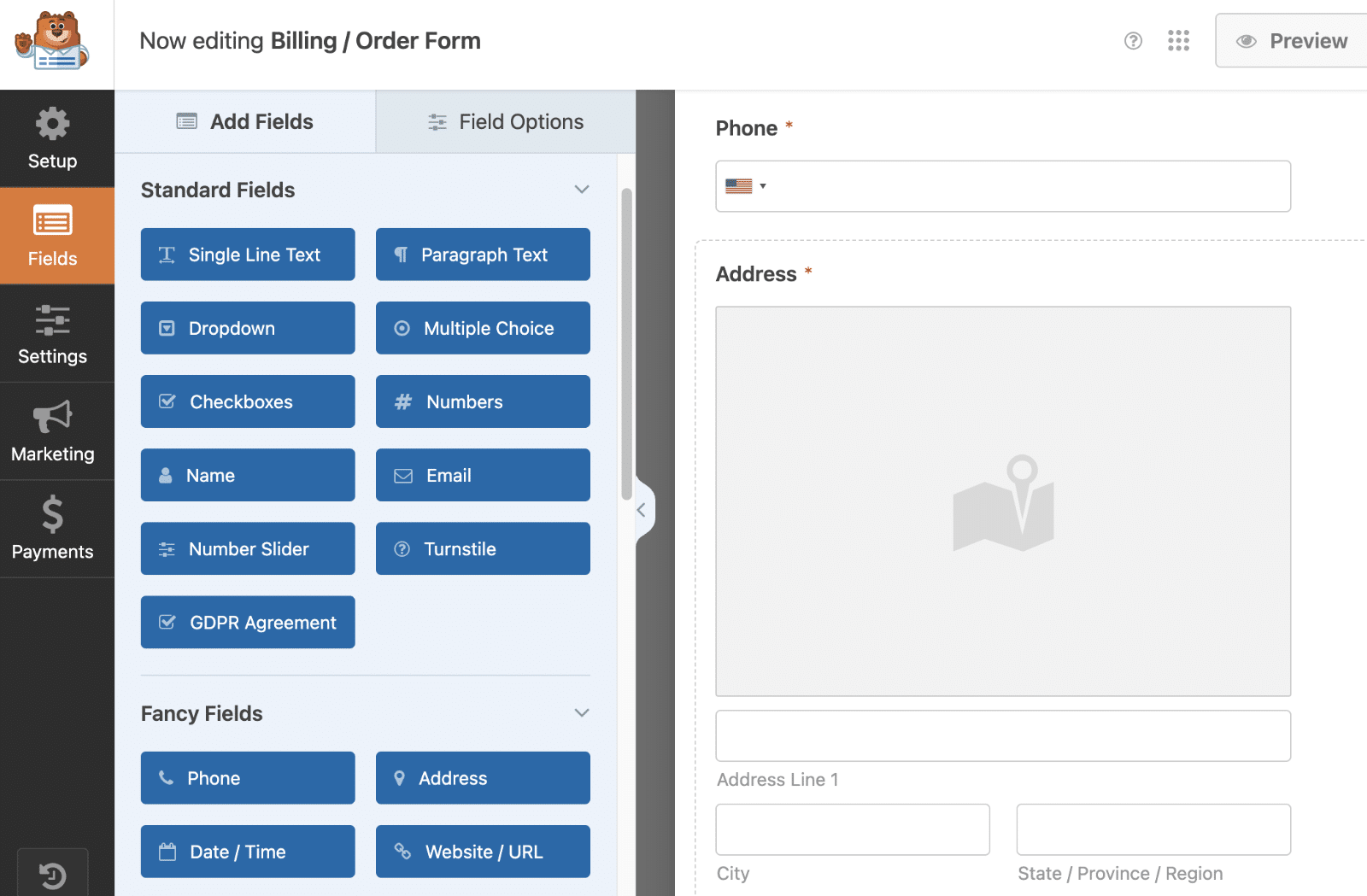
Configuration du Webhook
Après avoir configuré le module complémentaire de géolocalisation et l'avoir utilisé dans votre formulaire, vous devez configurer les webhooks pour le formulaire.
Dans le générateur de formulaires, naviguez vers Paramètres " Webhooks. Une fois dans cette section, activez l'option Enable Webhooks.
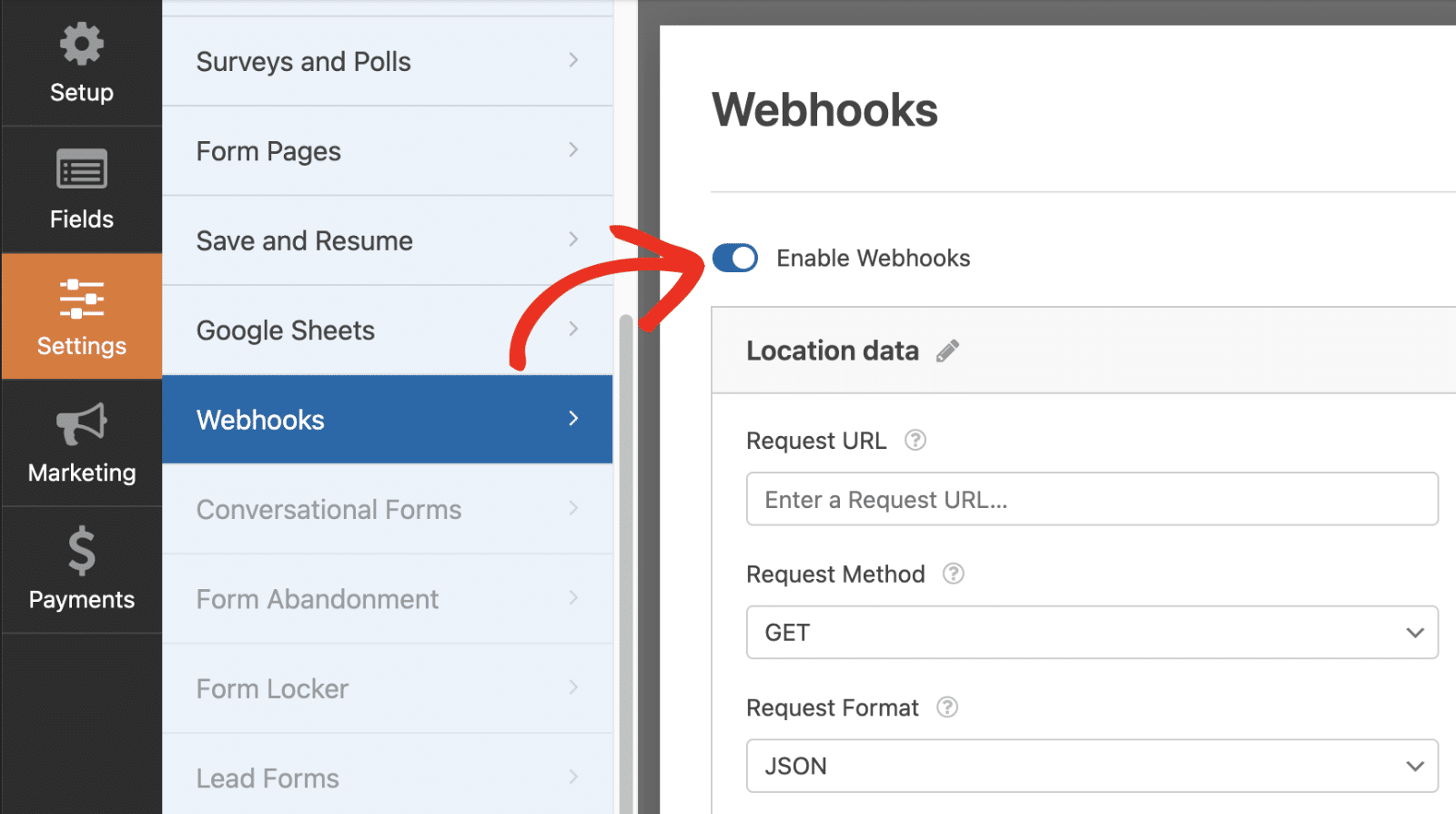
Vous pouvez ensuite saisir l'URL de votre webhook dans le champ Request URL. Dans la section Request Body, vous devez définir les informations que vous souhaitez envoyer via le webhook, y compris la mise en correspondance des champs pertinents de votre formulaire.
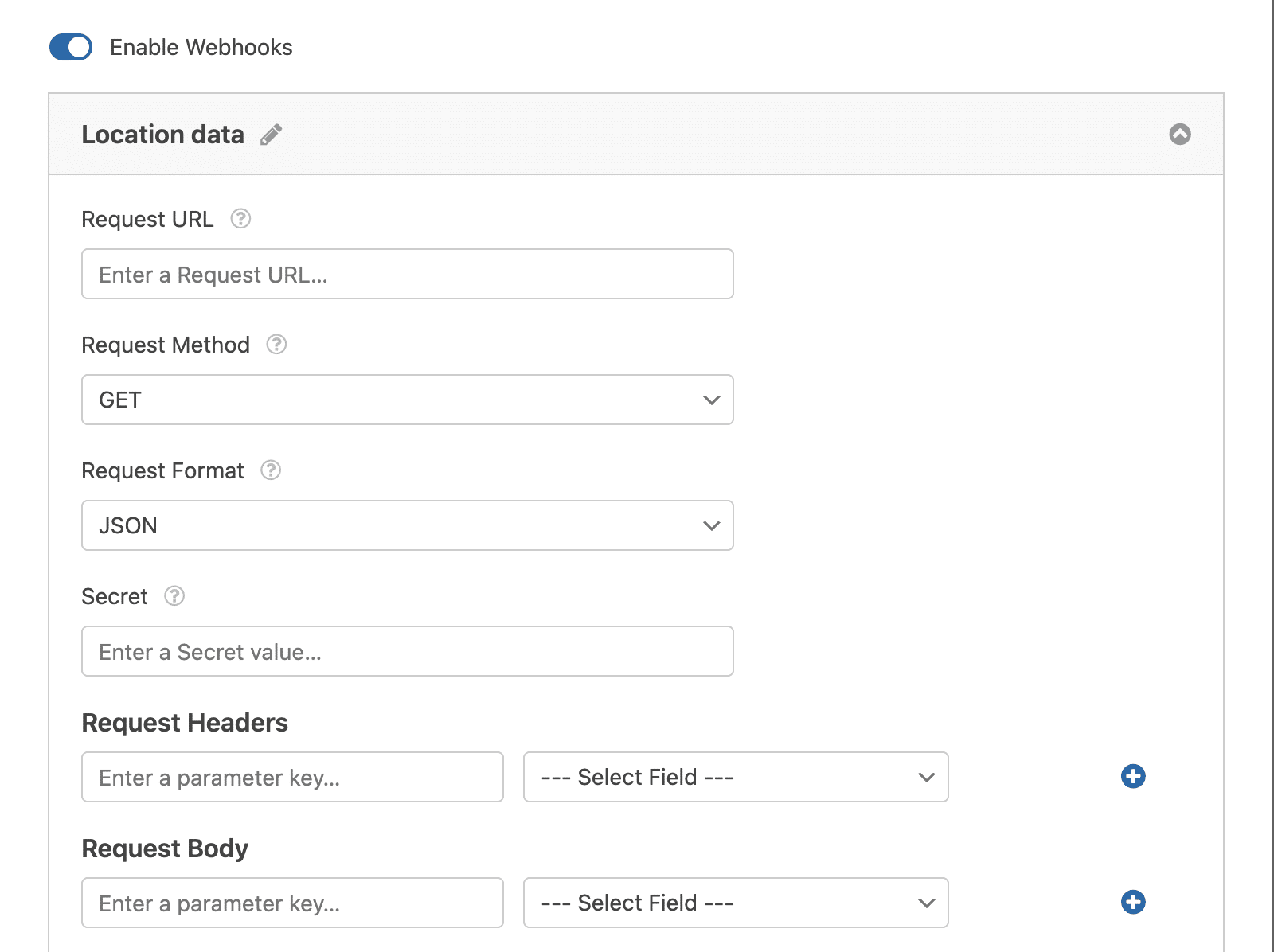
Note : Pour plus de détails sur la configuration et l'utilisation de l'addon Webhooks dans WPForms, n'oubliez pas de consulter notre tutoriel sur l 'addon Webhooks.
Dans le cadre de ce tutoriel, nous utilisons Webhook.site pour vérifier que nos informations sont bien envoyées par le biais de notre webhook. Lorsque vous configurez votre webhook, vous devez utiliser l'URL du webhook de la source externe à laquelle vous envoyez des messages et assigner vos variables.
Il est important de se rappeler que chaque source externe qui accepte les webhooks entrants peut avoir différentes façons de configurer les variables pour envoyer les informations. Vous devrez faire des recherches sur cette source externe pour vous assurer que vous n'avez pas besoin de créer manuellement vos variables à l'intérieur de cette source pour vous assurer que les noms de variables correspondent à ce que vous assignez dans le constructeur de formulaires.
Ajout de l'extrait
Il est maintenant temps d'ajouter le snippet. Si vous avez besoin d'aide pour savoir comment et où ajouter des snippets à votre site, veuillez consulter ce tutoriel.
Avec ce snippet, nous allons ajouter une variable supplémentaire au webhook appelée entry_id et assigner ce numéro d'identification qui est créé à partir de WPForms lorsque le formulaire est soumis, mais seulement pour le formulaire ID 1899, vous aurez besoin de mettre à jour ce numéro d'identification du formulaire pour correspondre à votre propre ID. Si vous n'êtes pas sûr de savoir où trouver votre numéro d'identification de formulaire, veuillez consulter ce tutoriel.
Maintenant, lorsque vous voyez les informations envoyées par le webhook, vous remarquerez que non seulement les noms des champs cartographiés sont présents, mais aussi l'emplacement.
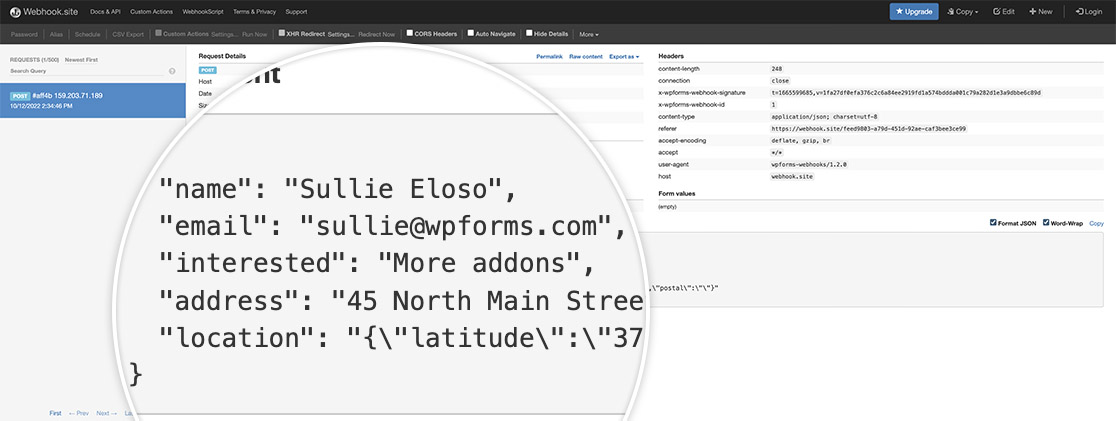
C'est tout ce dont vous avez besoin pour envoyer la valeur de l'emplacement à l'aide d'un webhook.
Ensuite, vous souhaitez également envoyer les valeurs d'un champ à partir d'une case à cocher, d'une liste déroulante ou d'un choix multiple? Consultez notre tutoriel pour apprendre à envoyer des valeurs de champ avec des webhooks.
